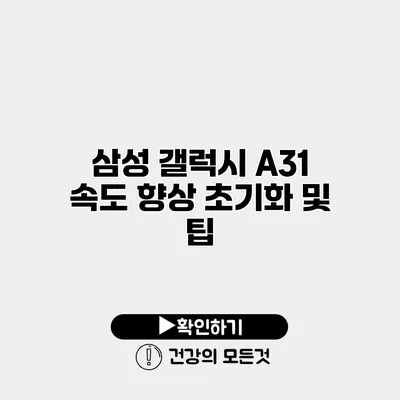삼성 갤럭시 A31 속도를 향상시키는 팁과 초기화 방법
암울한 속도로 인해 갤럭시 A31 사용이 스트레스가 되었다면 주목하세요! 다양한 방법으로 스마트폰의 속도를 향상시킬 수 있는 팁과 초기화 방법을 소개할게요.
✅ 아이폰 메모리 최적화를 통해 더 많은 저장공간을 확보하세요.
왜 스마트폰 속도가 느려질까요?
스마트폰의 속도 저하는 여러 가지 원인에 의해 발생합니다. 특히 응용 프로그램, 배경 프로세스, 저장 공간 부족 등이 주요 원인입니다.
주요 원인
- 응용 프로그램 과다 설치: 설치한 앱이 많을수록 리소스가 더 많이 소모됩니다.
- 저장 공간 부족: 내부 저장 공간에 여유가 없으면 시스템이 느려질 수 있습니다.
- 종료되지 않은 백그라운드 앱: 앱이 백그라운드에서 지속적으로 실행되면 시스템 자원을 차지합니다.
✅ 갤럭시 A31 초기화 방법을 쉽게 알아보세요.
삼성 갤럭시 A31 초기화 방법
초기화는 필요한 데이터를 삭제하고 시스템을 원래 상태로 되돌리는 방법이에요. 이는 속도를 빠르게 하기 위한 한 가지 방법입니다.
초기화 단계
- 백업하기: 초기화 전 중요 데이터를 외부 저장 장치나 클라우드로 백업하세요.
- 설정 열기: 홈 화면에서 ‘설정’을 찾아 선택합니다.
- 일반 관리 선택: ‘일반 관리’ 메뉴로 들어갑니다.
- 초기화 선택: ‘초기화’ 옵션을 선택합니다.
- 공장 데이터 초기화: ‘공장 데이터 초기화’를 선택하고 안내에 따라 진행하세요.
이 과정은 약 10분 정도 걸릴 수 있으니 여유를 가지세요.
✅ 더존 스마트A로 결제 관리의 효율을 극대화하세요!
속도 향상을 위한 팁
초기화 외에도 갤럭시 A31의 속도를 빠르게 할 수 있는 다양한 방법이 있습니다. 이 방법들을 통해 장시간 사용해도 쾌적한 환경을 유지할 수 있어요.
애플리케이션 정리
- 불필요한 앱 삭제: 사용하지 않는 앱을 삭제하여 저장 공간을 확보하고 시스템 자원도 절약하세요.
- 앱 업데이트 유지: 최신 버전으로 유지함으로써 성능과 안전성을 높일 수 있습니다.
배경 앱 관리
- 종료하기: 사용 후 앱을 잘 종료해 주세요. 앱을 완전히 종료하면 메모리 사용을 줄일 수 있어요.
- 자동 시작 관리: 설정에서 자동으로 실행되는 앱을 관리함으로써 부팅 속도를 높일 수 있습니다.
저장 공간 확보하기
- 캐시 삭제: 주기적으로 앱의 캐시를 삭제하면 속도를 높일 수 있습니다.
- 멀티미디어 파일 정리: 사진, 동영상 등의 대용량 파일을 정리하여 저장 공간을 확보하세요.
삼성 갤럭시 A31 속도 향상 팁 요약 테이블
| 항목 | 설명 |
|---|---|
| 초기화 | 데이터를 삭제하고 시스템을 초기 상태로 복원합니다. |
| 앱 정리 | 불필요한 애플리케이션 삭제 및 최신 버전으로 업데이트 합니다. |
| 배경 앱 종료 | 사용하지 않는 앱 종료 및 자동 실행 관리로 속도 증가 |
| 저장 공간 확보 | 캐시 및 멀티미디어 파일 정리로 저장공간을 확보합니다. |
결론
갤럭시 A31의 속도를 향상시키는 것은 여러 방법을 통해 이루어질 수 있으며, 주기적으로 점검하고 유지하는 것이 중요해요. 여러 팁을 시도해보고, 초기화 뒤에는 반드시 데이터를 백업하는 것을 잊지 마세요! 스마트폰을 최상의 상태로 유지하려면 적극적인 관리가 필요합니다. 지금 당장 여러분의 스마트폰 속도를 높이기 위한 첫 번째 행동을 시작해 보세요!
자주 묻는 질문 Q&A
Q1: 갤럭시 A31의 속도가 느려지는 이유는 무엇인가요?
A1: 속도 저하는 응용 프로그램 과다 설치, 저장 공간 부족, 종료되지 않은 백그라운드 앱 등이 주요 원인입니다.
Q2: 갤럭시 A31을 초기화하는 방법은 어떻게 되나요?
A2: 설정에서 ‘일반 관리’를 선택한 후, ‘초기화’ 옵션에서 ‘공장 데이터 초기화’를 선택하여 안내에 따라 진행합니다.
Q3: 갤럭시 A31의 속도를 향상시키기 위한 팁은 무엇인가요?
A3: 불필요한 앱 삭제, 앱 업데이트 유지, 백그라운드 앱 종료, 캐시 삭제 및 멀티미디어 파일 정리 등의 방법이 있습니다.